Возможности Firefox Developer
Если у Вас вдруг нет этого браузера, то скачать последнюю версию Firefox Developer можно здесь — Скачать Firefox с официального сайта
.
Ну что ж, давайте посмотрим что же это за 10 инструментов браузера Firefox, которыми Вы можете воспользоваться сразу, как только установите его.
1
Показать вертикальную и горизонтальную линейку
Firefox позволяет показывать горизонтальную и вертикальную линейку прямо на странице. Данная возможность очень полезна при верстке, то есть когда мы располагаем элементы на странице.
Чтобы показать данную линейку Вам необходимо выполнить следующие действия:
- На клавиатуре нажимаем сочетание клавиш SHIFT+F2
. - В появившейся консоли внизу страницы вводим слово «rulers
«.И затем нажимаем ENTER
. - Чтобы отключить линейки введите повторно слово «rulers
«.
2
Делаем скриншоты с помощью CSS-селекторов
Firefox Developer на самом деле позволяет делать скриншоты всей страницы или только видимой части. Но, что является более интересной возможностью, так это скриншоты с использованием CSS-селекторов.
Чтобы сделать скриншот с помощью CSS-селекторов проделываем следующие действия:
- Опять же на клавиатуре нажимаем сочетание клавиш SHIFT+F2
, то есть включаем консоль. - В появившейся консоли вводим фразу «screenshot —selector ВАШ_CSS_СЕЛЕКТОР
«.И затем нажимаем ENTER
. Затем у Вас появиться окошко, где необходимо будет выбрать папку для сохранения изображения.
3
Определение цвета на странице
4
Слои на странице в 3D
Данный инструмент позволяет увидеть ошибки при формировании структуры страницы, так как здесь все слои наглядно и понятно показаны.
5
Стили браузера
Стили браузеров формируются из стилей, которые браузер задает по умолчанию и стилей уже конкретного посетителя, то есть стилей с префиксами. Благодаря возможности смотреть стили браузера Вы сможете с легкостью диагностировать проблемы в своих стилях, если они по какой-либо причине были переопределены.
6
Отключение Javascript для текущей сессии
Хорошей практикой является тестирование Вашего сайта при отключенном Javascript. То есть этим действие мы имитируем отключенный Javascript у Вашего посетителя и видим сайт, как его наблюдает человек, у которого Javascript не включен.
То есть отключаем Javascript во время текущей сессии и смело тестируем.
7
Динамическое отключение CSS
Также тестируйте свой сайт на читабельность при отключенном CSS. Чтобы увидеть, как Ваша страница выглядит при отключенном CSS, его можно отключить в Firefox Developer.
Чтобы отключить какой-либо из файла стилей, Вам необходимо открыть Firefox Developer, перейти в блок «Стили» и в правой колонке напротив необходимого файла стилей нажать на значок с глазом, чтобы он стал перечеркнутым.
8
Определение шрифтов на странице
Иногда возникает необходимость определить шрифт на странице, но при этом не хочется долго искать в исходном коде. Firefox Developer дает отличную возможность посмотреть наглядно какие шрифты используются на странице и даже узнать откуда они подключаются.
9
Проверка адаптивности
Действительно актуальная возможность на данный момент. Потому что все сайты стремятся быть адаптивными и с помощью сторонних сервисов проверять не всегда удобно и занимает много времени. Сейчас Вы можете воспользоваться именно встроенной функцией проверки адаптивности от Firefox.
Чтобы активировать данную функцию Вам необходимо на клавиатуре нажать сочетание клавиш:CTRL+SHIFT+M
.
10
Выполнение Javascript на странице
Быстрый запуск Javascript кода на странице можно легко осуществить с помощью Firefox Developer. Здесь есть такая функция «Простой Javascript редактор». Здесь Вы можете писать любой Javascript код и он будет выполняться как обычный скрипт внутри страницы, то есть взаимодействовать со всеми элементами на ней.
V
Видео
Порывшись немного в интернете, нашел некоторую статистику использования браузеров. Конечно, данные цифры относительные и усредненные. Вот, что показывает статистика Liveinternet:
- Google Chrome — 24,2%;
- Firefox — 19,6%;
- Opera — 12,3%;
- Internet Explorer — 10,2%;
- Safari — 4,5%
Из собранных данных видно (кстати, данная статистика за 2013 г.) видно, что большую популярность среди пользователей получил браузер Google Chrome. Да, действительно Chrome заслуживает внимания: скорость, поддержка современных технологий, стабильность, расширяемость. Но мой выбор пал не на него. Почему же?
Инструменты мониторинга HTTP
Инструменты мониторинга сети, способные перехватывать HTTP-пакеты, такие как Wireshark, NetMon, HTTP Analyzer и Fiddler, могут
помочь в выявлении проблем, связанных с передачей HTTP-запросов и ответов между веб-приложением и клиентом. С их помощью можно исследовать самые разные аспекты, оказывающие влияние на производительность веб-приложеиия. Например:
-
Корректное использование кеша браузера. Просматривая HTTP-трафик, можно определить, какие ответы возвращаются с заголовками, препятствующими хешированию, и отправляются ли запросы на получение информации, которая уже должна находиться в кеше.
-
Количество и размеры сообщений. Инструменты мониторинга позволяют увидеть каждый запрос и ответ, узнать время, затраченное на каждое сообщение и его размер, что дает возможность выявить запросы, отправляемые слишком часто, большие запросы и ответы, а также запросы, которые обрабатываются слишком долго.
-
Применение сжатия. Просматривая запросы и ответы можно выявить запросы, отправляемые с заголовком Accept-Encoding, позволяющим применять GZip-сжатие, и узнать, возвращает ли веб-сервер ответы, сжатые соответствующим образом.
-
Синхронизация взаимодействий. Некоторые инструменты мониторинга HTTP-трафика способны отображать хронологию поступления и обработки запросов, благодаря чему можно узнать, имеет ли клиентское приложение возможность отправлять сразу множество запросов, или вынуждено синхронизировать их отправку из-за нехватки исходящих соединений. Например, используя этот прием можно выяснить, сколько параллельных соединений может открыть браузер с конкретным сервером, или проверить, действует ли в клиентском приложении для .NET ограничение количества соединений, устанавливаемое классом System.Net.ServicePointManager и равное по умолчанию двум.
Некоторые инструменты, такие как Fiddler, могут также экспортировать записанный трафик в формате, доступном для инструмента тестирования производительности в Visual Studio, благодаря чему полученные данные можно использовать для организации нагрузочного тестирования с целью проверки веб-приложений, которые могут вызываться из клиентских приложений и браузеров, отличных от Internet Explorer. Например, можно записать HTTP-трафик взаимодействий со службой WCF из клиентского приложения для .NET, экспортировать его и с помощью инструмента нагрузочного тестирования провести нагрузочное тестирование своей WCF-службы.
Корректность кодировки
Из-за некорректной кодировки контент сайта может отображаться неправильно. Помимо того, что посетителям это не понравится, сайт не проиндексируется или попадет под фильтр поисковиков.
 Пример неправильной кодировки на сайте
Пример неправильной кодировки на сайте
Чтобы узнать кодировку, посмотрите ответы сервера в специальных сервисах. К примеру, поможет
сервис на нашем сайте.
О кодировке сообщает строка
Content-Type.
Content-Type: text/html; charset=utf-8
— говорит о том, что у вас кодировка UTF-8.
Далее проверьте, соответствует ли кодировка, которую отправляет сервер, реальной кодировке сайта. Откройте исходный код страницы сайта и найдите строку, содержащую слово charset внутри тега head.
<meta http-equiv="Content-Type" content="text/html; charset=utf-8">
— на странице сайта используется кодировка UTF-8.
Если такой строчки нет, вставьте строку с кодировкой между открывающим и закрывающим тегом head, чтобы указать кодировку сайта в файле шаблона сайта,.
Кодировки Windows-1251 и UTF-8 правильно отображают сайт и поддерживают кириллические символы.
3 ответа
45
версия Firefox Developer — это модифицированный Firefox, который специально разработан для веб-разработчиков. Он также использует отдельный профиль, а затем обычный, работающий рядом друг с другом — это вариант. Это означает, что все дополнения и настройки не будут доступны в FDE, но вы можете использовать Firefox Sync для получения надстроек и настроек в обеих версиях.
в версии Firefox Developer будут доступны через 12 недель прежде чем они будут на обычном Firefox.
Некоторые функции, которые находятся на F.D.E. что обычный не имеет:
-
WebIDE:
позволяет вам разрабатывать, развертывать и отлаживать веб-приложения непосредственно в вашем браузере или на устройстве Firefox OS. Он позволяет вам создать новое приложение Firefox OS (это просто веб-приложение) из шаблона или открыть код существующего приложения. Оттуда вы можете редактировать файлы приложения. Это один щелчок, чтобы запустить приложение в симуляторе и еще один, чтобы отладить его с помощью инструментов разработчика. Web IDE — YouTube
-
Валентность:
(ранее называемый Firefox Tools Adapter) позволяет вам разрабатывать и отлаживать ваше приложение на нескольких браузерах и устройствах, подключая инструменты Firefox для других основных браузеров. Valence также расширяет удивительные инструменты, которые мы создали для отладки Firefox OS и Firefox для Android в других крупных мобильных браузерах, включая Chrome на Android и Safari на iOS. До сих пор эти инструменты включали наш инспектор, отладчик и консоль и редактор стилей. Valence — YouTube
-
Редактор веб-аудио :
проверять и взаимодействовать с API веб-аудио в реальном времени, чтобы гарантировать, что все аудиоузлы подключены так, как вы ожидаете.
Чтобы получить более подробный ответ, я хотел бы направить вас к моему Q /A на Ask Ubuntu:
Как установить версию Firefox Developer Edition?
7
Firefox Developer Edition предназначен для веб-разработчиков. Как упоминалось здесь :
Кроме того, версия для разработчиков включает экспериментальные инструменты , которые еще не готовы к выпуску на стабильных версиях. Основной темой выпуска для разработчиков является быстрый доступ к инструментам разработчика.
Вы можете дополнительно проверить, что нового в редакторе разработчика здесь
6
Как я уверен, вы уже знаете, в настоящее время из коробки , он показывает
WebIDE позволяет нам разрабатывать, развертывать и отлаживать веб-приложения. Видео Отзывчивый дизайн — посмотреть, как сайт будет выглядеть в разных размерах экрана Valence (отладка любого браузера) — предыдущий называемый Firefox Tools Adapter). Видео Редактор веб-аудио — проверить веб-аудио, чтобы убедиться, что все аудиоузлы подключены, как ожидалось. Инспектор страниц — просмотрите HTML и CSS Веб-консоль — см. информацию в журнале, взаимодействуйте с сетью страница с помощью javascript Отладчик Javascript — отладка javascript! Монитор сети — просмотр всех сетевых запросов, которые делает браузер, и сколько времени потребуется Редактор стилей — редактирование стилей CSS
См. общий ввод видео
Кроме того, он также включает
- Firefox Hello , который является WebRTC (инструментом, позволяющим звонить и общаться с другими пользователями в браузере).
- Забыть , которая похожа на четкую историю.
- Пипетка (чтобы «привязать» цвета с веб-страницы)
- Scratch pad — автономная консоль JS, возможно, для тестирования фрагментов javascript.
- Подключить — подключиться к удаленному устройству
Как вы можете заметить, некоторые (большинство) из них уже находятся в плагинах Firefox или Firefox сегодня … И со временем я подозреваю, что завтра будет доступно плагины. Например, инспектор страницы, консоль, отладчик (и еще несколько) уже находятся в Firebug.
Что касается изменения размеров экрана и CSS, я использовал инструмент под названием Панель инструментов разработчика …
Я использовал его как веб-разработчика и дизайнера, и он просто чувствует себя как Firefox с плагинами, разработанными в соответствии с веб-дизайнером (для чего я думаю, что они стремились). Мне лично больше интересно узнать, как оно развивается.
В настоящий момент он очень похож на отладчик, уже встроенный в Chrome и IE11 (хотя я не играл с каждой функцией)
Вы также можете просмотреть Notes для разработчиков FireFox для более подробной информации
Сетевая панель
Сетевая панель DevTools позволяет вам видеть все подключения, которые браузер должен обрабатывать при рендеринге страницы.
На мгновение на странице показано:
- панель инструментов, где вы можете настроить некоторые параметры и фильтры
- график загрузки страницы в целом
- каждый запрос, с HTTP-методом, кодом ответа, размером и другими деталями
- нижний колонтитул со сводкой общего количества запросов, общим размером страницы и некоторыми указателями времени.
Очень полезная опция на панели инструментов -сохранить журнал. Включив его, вы можете перейти на другую страницу, и журналы не будут очищены.
Еще один очень полезный инструмент для отслеживания времени загрузки — этоотключить кеш. Это также можно включить глобально в настройках DevTools, чтобы всегда отключать кеш, когда DevTools открыт.
При нажатии на конкретный запрос в списке отображается панель сведений с отчетом HTTP-заголовков:
И разбивка по времени загрузки:
Особенности архитектуры WEB-приложения
Согласно статистике на 2016 год, которую проводил Международный союз электросвязи, в интернет-пространстве уже имеется свыше одного миллиарда приложений, и порядка 3,5 миллиарда людей со всей планеты пользуются разного рода интернет-приложениями.
WEB-приложение является клиент-серверным приложением, где в качестве клиента выступает браузер. При этом бизнес-логика приложения может выполняться как на стороне клиента, так и на стороне веб-сервера, обрабатывающего запросы пользователей IT-продукта.
Типичная архитектура веб-приложения выглядит следующим образом:
Веб-страницы
Веб-страницы состоят из HTML, CSS и Javascript-кода, а также могут включать в себя дополнительные элементы, такие как изображения или видео. Веб-страницы отображаются непосредственно на стороне пользователя.
Сервер
Сервер принимает HTTP-запросы от пользователей и выдает им соответствующие HTTP-ответы, которые могут содержать веб-страницы для отображения, либо данные (обычно в формате JSON), используемые Javascript-логикой для динамического обновления веб-страницы. Веб-сервер может быть реализован с использованием различных языков программирования, таких как Java, Perl, Ruby, Python, PHP и других.
База данных
Классическая теория воплощает в себе две «стороны» приложения, но в таком алгоритме активной «стороной» выступает третий элемент, такой как база данных. Базу данных не относят к веб-серверу, но большая часть веб-приложений не могут без нее полноценно функционировать, так как база данных содержит в себе динамическую информацию, такую как учетные и пользовательские данные.
Под термином «база данных» понимается информационная модель, которая имеет различный набор качеств, которые можно систематизировать. База данных функционирует за счет систем управления базами данных (сокращенно СУБД). Одними из наиболее известных СУБД являются MySQL, PostgreSQL и др.
Нахождение источника свойства CSS
Работает в Brave /Chrome /Edge /Firefox /Safari.
CSS основан на каскадном алгоритме, что может затруднить определение того, откуда именно наследуется свойство.
«CSS (Cascading Style Sheets) означает “каскадные таблицы стилей”, и первое слово “каскадные” является невероятно важным для понимания. То, как ведёт себя каскад — ключевой момент в понимании CSS. Каскад таблицы стилей, если говорить упрощённо, означает, что порядок следования правил в CSS имеет значение. Когда применимы два правила, имеющие одинаковую специфичность, используется то, которое идёт в CSS последним», — говорится в документации MDN.
К счастью, с помощью браузерных инструментов разработчика довольно легко проверить, какое именно свойство CSS активно и откуда оно наследуется. Все, что вам нужно сделать, — выполнить несколько простых шагов.
- Выберите элемент.
- Откройте вкладку «Computed».
- Перейдите к свойству, местоположение источника которого вы хотите узнать.
- Щелкните на стрелку рядом с названием свойства.
- Удерживая нажатой клавишу «Ctrl» («Command»), перейдите к исходному объявлению свойства CSS.
- Для удобного просмотра файла нажмите кнопку «{}» внизу окна.
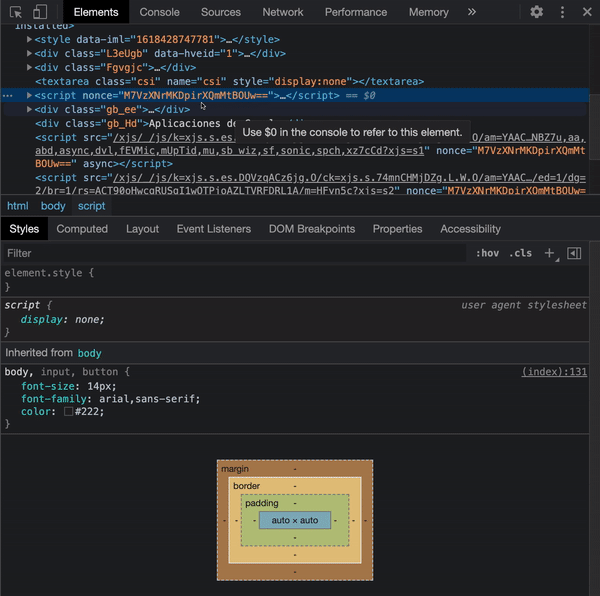 Пример использования инструментов разработчика Google Chrome
Пример использования инструментов разработчика Google Chrome
Вкладка «Computed» — полезный инструмент, который поможет понять, какое именно свойство CSS применяется к элементу. Обычно это хорошее место для начала понимания структуры элемента на странице.
Microsoft Edge — средства разработчика — Edge
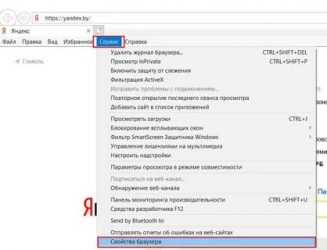
- 10/02/2018
- Чтение занимает 2 мин
Microsoft Edge по умолчанию позволяет пользователям применять средства разработчика F12 и открывать страницу about:flags.Microsoft Edge, by default, allows users to use the F12 developer tools as well as access the about:flags page. Вы можете запретить пользователям применять средства разработчика F12 или открывать страницу about:flags.You can prevent users from using the F12 developer tools or from accessing the about:flags page.
Параметры групповой политики Microsoft Edge находятся в следующем расположении редактора групповой политики, если в политике не указано иное:You can find the Microsoft Edge Group Policy settings in the following location of the Group Policy Editor unless otherwise noted in the policy:
Конфигурация компьютера\Административные шаблоны\Компоненты Windows\Microsoft Edge Computer Configuration\Administrative Templates\Windows Components\Microsoft Edge\
Поддерживаемые версии: Microsoft Edge в Windows 10 версии 1511 или более поздней версииSupported versions: Microsoft Edge on Windows 10, version 1511 or laterНастройка по умолчанию: включено (разрешено)Default setting: Enabled (Allowed)
Microsoft EDGE позволяет пользователям использовать инструменты разработчика F12 для сборки и отладки веб-страниц по умолчанию.Microsoft Edge allows users to use the F12 developer tools to build and debug web pages by default. С помощью этой политики можно настроить Microsoft Edge таким образом, чтобы пользователи не могли использовать инструменты разработчика F12.With this policy, you can configure Microsoft Edge to prevent users from using the F12 developer tools.
Поддерживаемые значенияSupported values
| ОтключеноDisabled | 00 | 00 | ЗапрещеноPrevented |
| ВключеноEnabled | 11 | 11 | РазрешеноAllowed |
- Имя групповой политики на русском: Разрешить средства разработчикаGP English name: Allow Developer Tools
- Имя групповой политики: AllowDeveloperToolsGP name: AllowDeveloperTools
- Путь групповой политики: Компоненты Windows/Microsoft EdgeGP path: Windows Components/Microsoft Edge
- Имя ADMX-файла групповой политики: MicrosoftEdge.admxGP ADMX file name: MicrosoftEdge.admx
Параметры MDMMDM settings
- Имя MDM: Browser/AllowDeveloperToolsMDM name: Browser/AllowDeveloperTools
- Поддерживаемые устройства: компьютерSupported devices: Desktop
- Полный путь к URI: ./Vendor/MSFT/Policy/Config/Browser/AllowDeveloperToolsURI full Path: ./Vendor/MSFT/Policy/Config/Browser/AllowDeveloperTools
- Тип данных: целое числоData type: Integer
Параметры реестраRegistry settings
- Путь: HKLM\Software\Policies\Microsoft\MicrosoftEdge\F12Path: HKLM\Software\Policies\Microsoft\MicrosoftEdge\F12
- Значение: AllowDeveloperToolsValue name: AllowDeveloperTools
- Тип значения: REG_DWORDValue type: REG_DWORD
Запретить доступ к странице about:flagsPrevent access to the about:flags page
Поддерживаемые версии: Microsoft Edge в Windows 10 версии 1607 или более поздней версииSupported versions: Microsoft Edge on Windows 10, version 1607 or laterНастройка по умолчанию: отключено или не настроено (разрешено)Default setting: Disabled or not configured (Allowed)
По умолчанию пользователи могут получить доступ к странице About: flags в Microsoft EDGE, которая используется для изменения параметров разработчика и включения экспериментальных функций.By default, users can access the about:flags page in Microsoft Edge, which is used to change developer settings and enable experimental features. Если эта политика включена, пользователи не смогут получить доступ к странице About: flags.Enabling this policy prevents users from accessing the about:flags page.
Prettier
Инструмент, позволяющий автоматически форматировать JavaScript код в соответствии с общепринятыми стандартами. Форматирование кода в соответствии с набором правил необходимо для поддержания чистоты и строго детерминированной структуры. Код читается и воспринимается гораздо легче, когда его оформление стандартизировано.
Senior Software Engineer, Infrastructure (Private Cloud)
Cube Dev, Удалённо, От 8000 $
tproger.ru
Вакансии на tproger.ru
В некоторых языках есть встроенные инструменты для форматирования кода, например, в Go это fmt, без соблюдения правил которого код не скомпилируется. Для JavaScript долгое время не было инструмента, строго описывающего и исполняющего правила форматирования. Prettier занял свою нишу достаточно скоро после выхода и сейчас уже является обязательным npm-пакетом практически на каждом проекте.
Визуальные усовершенствования
Firefox Showcase
Firefox Showcase – отличное расширение, как из-за удобства применения, так и потому, что оно компенсирует одно преимущество в функциях, которое есть у Internet Explorer 7 над Firefox: способность показывать свернутые изображения всех открытых окон и закладок.
После установки расширения под меню «вид» появится новое подменю Showcase. Отсюда вы сможете выбрать показ свернутых значков всех закладок в текущем окне или всех закладов во всех окнах. (Кстати, IE7 показывает только свернутые значки закладок в конкретном окне.)
Кроме того, вы можете просматривать эти изображения в новой вкладке или в плавающем окне.
В подменю Sidebar также есть новые функции: возможность открыть вкладки из текущего окна или из всех окон, в боковом меню Firefox. Вне зависимости от того, как именно вы предпочтете организовать свернутые иконки, нажатие на одну из них открывает эту комбинацию окна/вкладки.
В некоторых отношениях это расширение слишком сложно. Вы вполне можете проигнорировать большинство вариантов и просто пользоваться конфигурацией по умолчанию.
Если вы обычно вы завалены открытые вкладки и с трудом выискиваете нужную страницу, Firefox Showcase сэкономит вам массу усилий.
Рассмотренная версия: 0.9.2.1
Cooliris Previews
Это интересное расширение позволяет предварительно просмотреть Веб-страницу, прежде чем уйти с той, на которой вы сейчас. После установки Cooliris Previews рядом с любой ссылкой, на которую вы наведете мышку, появится маленький голубой значок. Передвиньте мышь на неё, и откроется окно, содержащее эту страницу. Перед вами откроется эта страница, если только вы не сдвинете мышь с этого значка и всплывающего окна – тогда окно просмотра исчезнет.
На всплывающем окне есть дополнительные значки, позволяющие зафиксировать окно в открытом положении, открыть окно предварительного просмотра в новой вкладке, отправить ее по почте другу (хотя для этого нужна регистрация на Веб-сайте Cooliris site), закрыть окно или нажать кнопку «назад». (Вы можете передвигаться в окне предварительного просмотра, отсюда и кнопка назад.)
Это приложение скорее приятное, чем полезное, но для определенных сайтов – например, YouTube – предварительный просмотр усовершенствован. Если вы просматриваете ссылку на страницу YouTube, в окне откроется только видео.
Помимо функции Preview Cooliris добавляет поиск по контексту, вызвать меню которого можно нажатием правой кнопки мыши. Выделите слово или фразу на странице, нажмите правой кнопкой, перейдите на Cooliris Search и выберите из thefreedictionary.com, Google Images, Google Search или Wikipedia, чтобы искать выделенное. Если вы задержите курсор мыши на любом из этих вариантов, результаты появятся в окне предварительного просмотра. Если вы нажмете, они откроются в новой вкладке.
Если значок просмотра вам мешает, предварительный просмотр можно легко отключить, нажав на значок в строке состояния. Вы также можете отключать/включать предварительный просмотр для конкретных сайтов.
Рассмотренная версия: 2.1
Colorful Tabs и ChromaTabs
Colorful Tabs – довольно несложное приложение. Оно расцвечивает каждую вкладку приятными пастельными тонами. После целого дня поиска это не просто красиво – данная функция может облегчить жизнь вашим усталым глазам.
Рассмотренная нами версия требует Firefox 2.0 или старше. Colorful Tabs 1.4 будет работать с любой версией Firefox.
Рассмотренная версия: 1.9
ChromaTabs во многом похожа на Colorful Tabs. Разница в том, что ChromaTabs определяет цвет вкладки исходя из имени узла в адресе. Например, любая вкладка со страницей Computerworld может всегда быть светло-зеленой. Если вы уйдете на другой сайт, цвет вкладки изменится.
Рассмотренная версия: 1.0
На самом деле это вопрос личных предпочтений. Colorful Tabs выбирает цвет вкладки произвольно, и пока вкладка открыта, ее цвет остается неизменным, на какие страницы вы бы не переходили. В случае с ChromaTabs цвет меняется (и некоторые могут быть не очень приятными), но через некоторое время вы сможете с первого взгляда сказать, где загружена страница Computerworld, просто найдя зеленый.


































